ランチャーは、オープンソースのコンテナ管理プラットフォームです。 DockerとKubernetesを簡単に実行および管理できます。ランチャーは、マルチホストネットワーキング、負荷分散、ボリュームスナップショットなどのインフラストラクチャサービスを提供します。
このチュートリアルでは、CentOS7サーバーにRancherServerとAgentを段階的にインストールして構成する方法を説明します。 DockerとRancherをCentOSサーバーにインストールし、ローカル認証のRancherサーバーを有効にして、Rancherホストを追加してから、Rancherダッシュボードからコンテナーアプリケーション「Ghost」をデプロイしてみます。
- CentOS 7
- host01-192.168.33.10
- host02-192.168.33.11
- root権限
何をしますか?
- CentOS7にDockerをインストールする
- ランチャーサーバーのインストール
- ローカル認証ランチャーサーバーを有効にする
- 新しいホストを追加
- 新しいコンテナをデプロイする
Rancherは、Dockerコンテナーのセットとしてインストールでき、1つのコンテナーは管理サーバーとして、もう1つはエージェントとしてインストールできます。そして、すべてのランチャーホストとエージェントにDockerをインストールする必要があります。
以下のyumコマンドを使用してCentOS7にDockerをインストールします。
yum -y install docker
インストールが完了したら、サービスを開始して起動時間に追加します。
systemctl start docker
systemctl enable docker
ランチャーホストサーバーにインストールされたDocker-以下のコマンドを使用して確認してください。
systemctl status docker
docker --version
そして、以下のような結果が得られます。
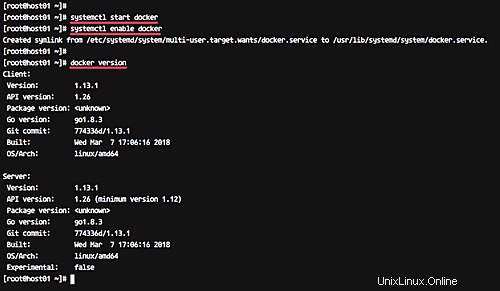
Rancherを実行してインストールするには、サーバーホストでRancherコンテナを実行する必要があります。このステップでは、RancherServerの単一コンテナを「host01」サーバーにインストールします。
'host01'サーバーにRancherサーバーをインストールする前に、Rancherデータベースボリュームとして新しいディレクトリを作成して定義します。
以下のコマンドを実行します。
HOST_VOLUME=$HOME/rancher-data/mysql
mkdir -p $HOST_VOLUME
次に、以下のdockerコマンドを使用してRancherサーバーをインストールします。
sudo docker run -d \
-v $HOST_VOLUME:/var/lib/mysql \
--restart=unless-stopped \
-p 8080:8080 \
rancher/server
ランチャーサーバーのインストールを待ちます。
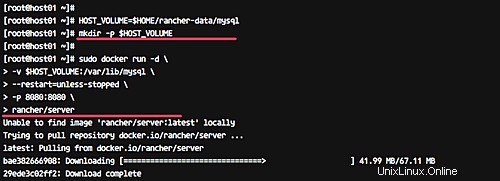
インストールが完了すると、WebブラウザからRancherサーバーにアクセスできます。
Webブラウザを開き、ポート8080でサーバーのIPアドレスを入力します。
http://192.168.33.10:8080/
そして、以下のようにランチャーの最初のページのインストールを取得します。
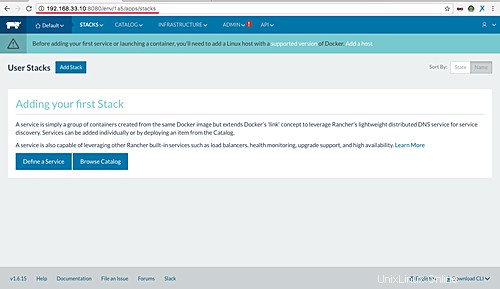
ランチャーサーバーはCentOS7サーバーにインストールされ、デフォルトのポート8080で実行されています。
ランチャーのインストール後、ランチャーアクセス制御を構成する必要があります。アクセス制御を使用すると、Rancherサーバーへのアクセス許可を持つユーザーを管理できます。
Rancherは、Active Directory、Azure AD、Github、OpenLDAP、SAML、ローカル認証など、多くのアクセス制御プロバイダーをサポートしています。
このガイドでは、Rancherサーバーのインストールでローカル認証を有効にします。
Webブラウザを開き、ポート8080でサーバーのIPアドレスを入力します。
http://192.168.33.10:8080/
カーソルを[管理]メニューのドロップダウンに移動し、[アクセス制御]をクリックします。
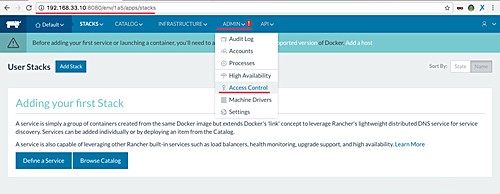
次に、「ローカル認証」方式を使用します。ページの[ローカル]をクリックして、ユーザー名とパスワードを入力します。
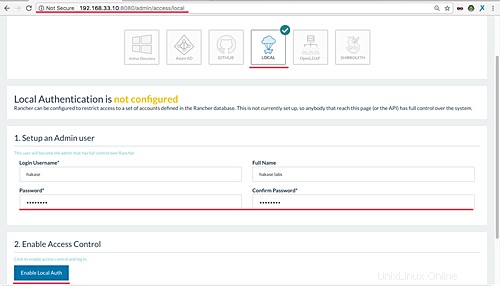
[ローカル認証を有効にする]ボタンをクリックすると、Rancher管理ダッシュボードにリダイレクトされます。
ランチャーサーバーのアクセス制御は、ローカル認証が有効になっているように設定されています。
ホストはRancher内のリソースの最も基本的な単位であり、任意のLinuxサーバー(Dockerがインストールされた仮想サーバーまたは物理サーバー)として表されます。
このステップでは、オペレーティングシステムとしてUbuntuを使用し、2GBのRAMを搭載した新しいホスト「host02」を追加します。
sshを使用して「host02」サーバーに接続します。
ssh [email protected]
次に、yumコマンドを使用してDockerをインストールします。
yum -y install docker
そして、インストールが完了したら、dockerを起動し、システムの起動時に毎回起動できるようにします。
systemctl start docker
systemctl enable docker
Dockerは「host02」サーバーにインストールされています。
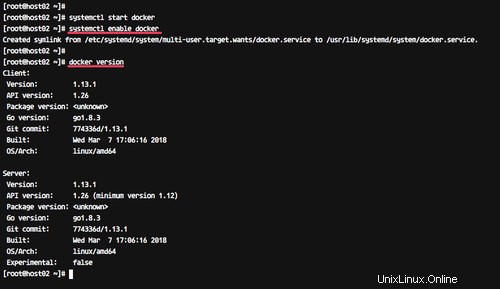
次に、host02をホストとしてRancherに追加します。
ランチャーダッシュボードを開き、カーソルを[インフラストラクチャ]メニューに移動して、[ホスト]をクリックします。
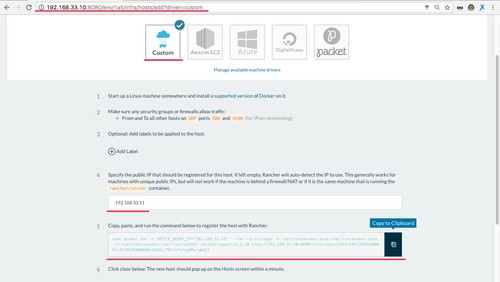
次に、[ホストの追加]ボタンをクリックします。
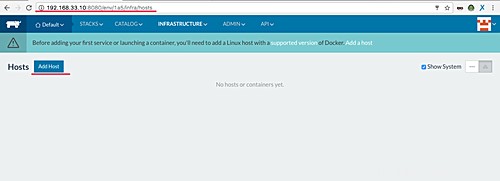
ホスト登録URLには、以下に示すデフォルトを使用します。
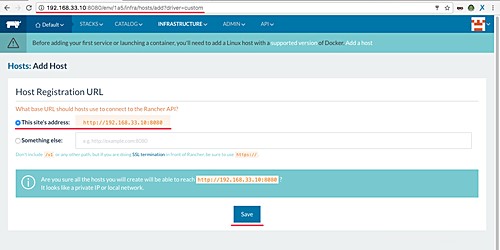
[保存ボタン]をクリックします。
次に、ホストタイプ、Amazon EC2、Azure、DigitalOcean、Rackspaceホストを含む多くのタイプのホストに対するRancherサポートを選択します。
「カスタム」ホストを選択し、「hots02」IPアドレスを入力して、ボックスにdockerコマンドをコピーします。
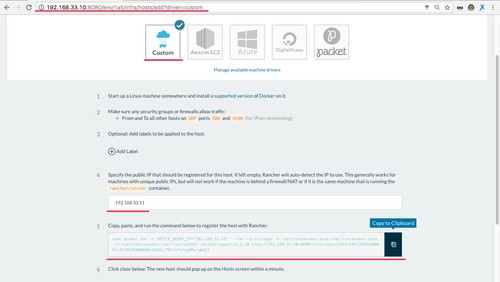
次に、host02ターミナルシェルを開き、次のコマンドを貼り付けます。
sudo docker run -e CATTLE_AGENT_IP="192.168.33.11" --rm --privileged -v /var/run/docker.sock:/var/run/docker.sock -v /var/lib/rancher:/var/lib/rancher rancher/agent:v1.2.10 http://192.168.33.10:8080/v1/scripts/BCF2EFCA73A02954EBDF:1514678400000:OdRDdvnEUbV2hUMAFIS3oQxcTt4
このコマンドは、RancherAgentの新しいコンテナをダウンロードして実行します。

完了すると、次のような結果が得られます。
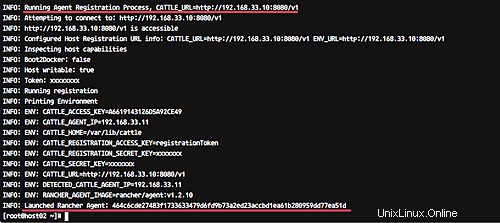
次に、Rancher Dashboard Hostの[追加]ページに戻り、[閉じる]ボタンをクリックします。
そして、以下に示すように、ページに「host02」が表示されます。
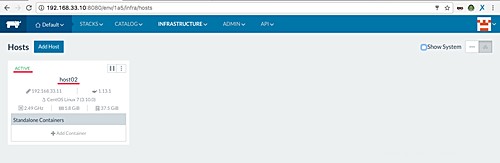
host02がRancherサーバーに追加され、Rancherサーバーによって管理されるコンテナーを実行する準備が整いました。
ランチャーは、アプリケーションのカタログを提供しています。利用可能なアプリケーションテンプレートにより、導入が容易になります。
ランチャーは2種類のカタログを提供しています。ランチャー認定カタログのテンプレートを含むライブラリカタログ、およびランチャーコミュニティカタログのテンプレートを含むコミュニティカタログ。
このステップでは、Rancherカタログコミュニティテンプレートを介して、単純なブログプラットフォーム「Ghost」をコンテナとしてデプロイしようとします。
ランチャーダッシュボードで、カーソルを[カタログ]メニューに移動し、[コミュニティカタログ]をクリックします。
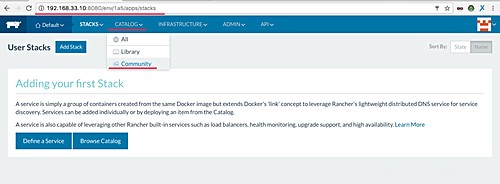
[検索]ボックスに、インストールするアプリケーション名(「ゴースト」)を入力します。
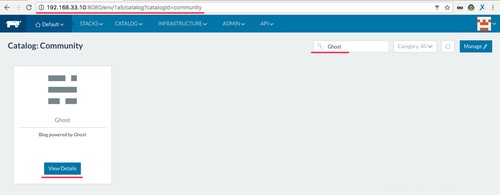
[詳細を表示]ボタンをクリックします。
新しいGhostコンテナに名前と説明を付けます。
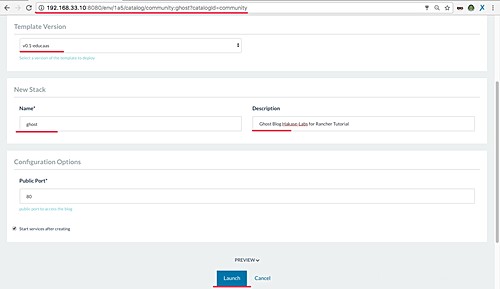
次に、[起動]ボタンをクリックします。
完了すると、次のような結果が得られます。
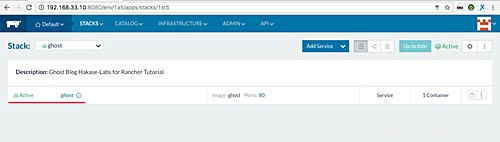
「Ghost」コンテナが作成され、Rancherエージェントサーバーで実行されています。
次に、カーソルを「インフラストラクチャ」メニューに移動し、「ホスト」をクリックします。次に、「ghost」コンテナが「host2」サーバーで実行されていることを確認します。
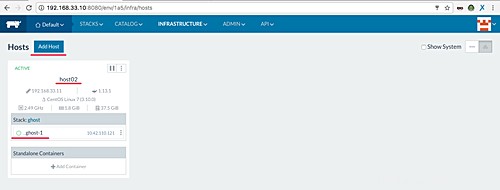
Ghostコンテナのインストールを確認するには、Webブラウザを開いて「host02」IPアドレスを入力すると、Ghostブログのデフォルトのホームページが表示されます。
http://192.168.33.11/
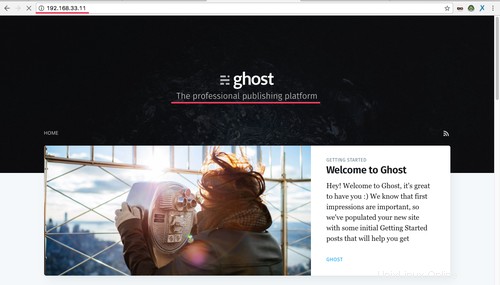
Ubuntu16.04へのRancherサーバーとRancherエージェントのインストールが正常に完了しました。